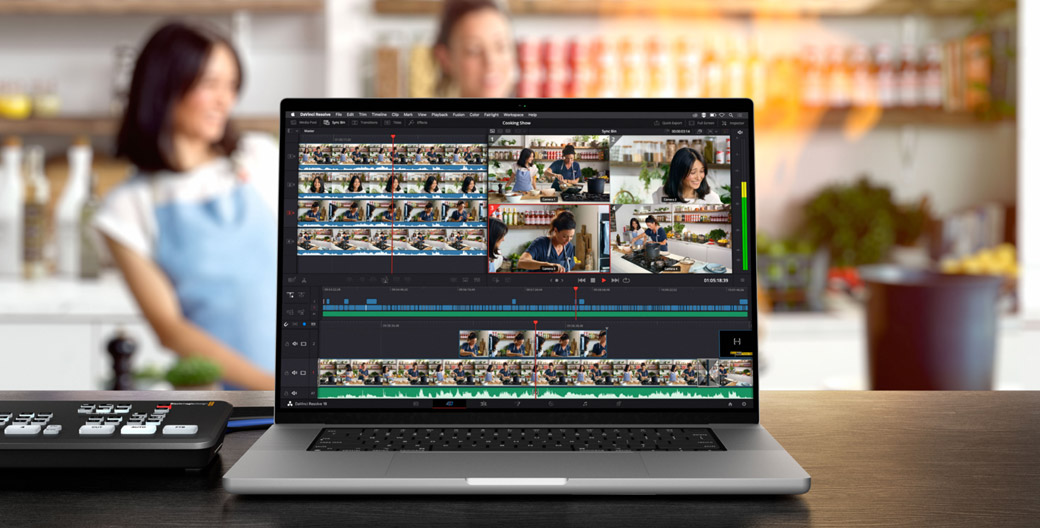
Montaż produkcji na żywo
Modele ATEM SDI Pro ISO i Extreme ISO zaprojektowano tak, aby współgrały z DaVinci Resolve, dając więcej czasu na stworzenie absolutnie perfekcyjnego programu. Projekt DaVinci Resolve jest zapisany wraz z odrębnymi plikami dla każdego wejścia wideo, więc wydarzenie na żywo można zrekonstruować jako edytowalną oś czasu. Produkcja na żywo jest często chaotyczna i nieprzewidywalna, ale teraz możesz poprawić każdy montaż lub zamienić ujęcia. Możesz poświęcić tyle czasu, ile chcesz! Oraz zaangażować do pomocy utalentowanych artystów, na przykład kolorystów, inżynierów dźwięku czy grafików. Połączenie ATEM SDI ISO i DaVinci Resolve ułatwia wprowadzanie szybkich zmian i ładowanie plików lub nawet znaczne, twórcze ulepszenia Twojego wydarzenia na żywo.
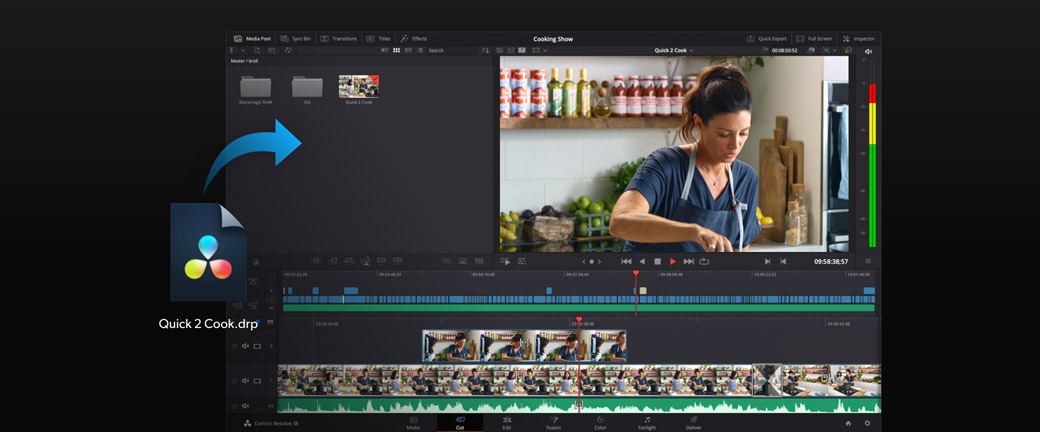
Edytuj oś czasu DaVinci Resolve jednym kliknięciem
Nagrywając pliki ISO, otrzymujesz również plik projektu DaVinci Resolve z produkcją na żywo jako edytowalną oś czasu. Jednym kliknięciem możesz otworzyć swoje wydarzenie na żywo i zobaczyć go jako edycję z wszystkimi cięciami, przejściami i multimediami na osi czasu. Dzięki wszystkim klipom na osi czasu połączonym z wejściem nagrań „ISO” masz pełną swobodę w dokonywaniu zmian w edycji i podmienianiu ujęć. Możesz też dowolnie używać narzędzi do edycji, korekcji kolorów czy efektów specjalnych wbudowanych w DaVinci Resolve. Od teraz produkcja na żywo będzie bardziej przewidywalna! Ponadto eliminuje opóźnienia, ponieważ otwarcie projektu, zastosowanie kilku poprawek i wyrenderowanie nowego, perfekcyjnego mastera trwa sekundy.
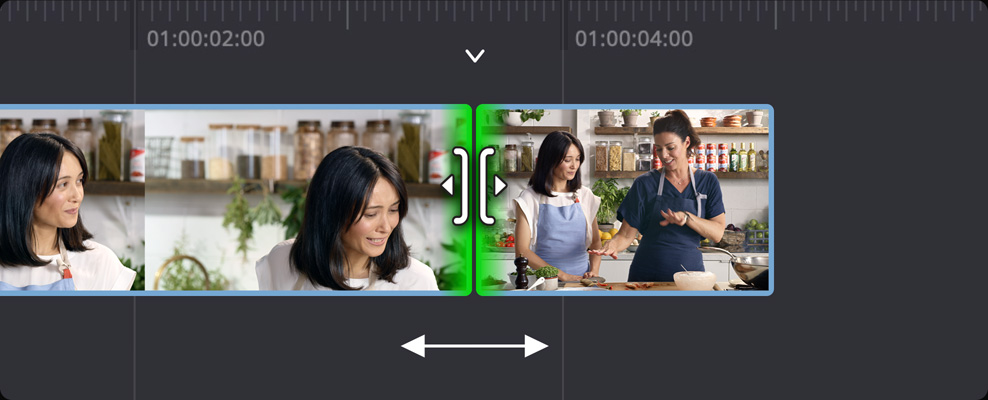
Roll

Ripple
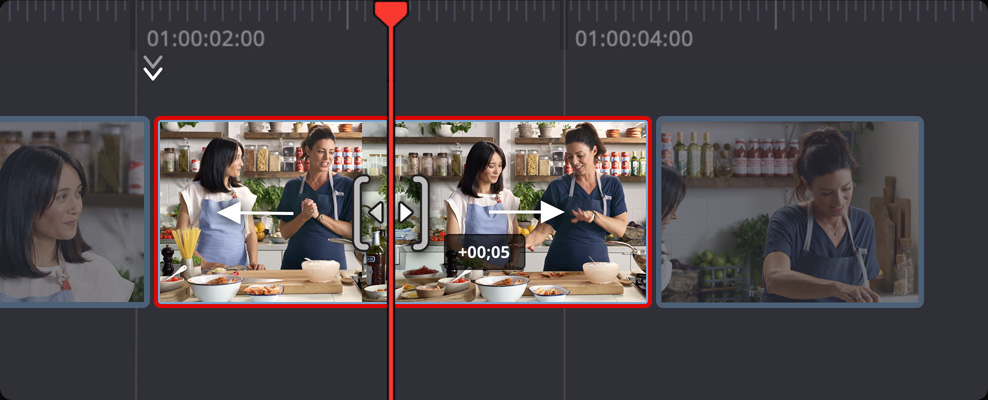
Slip
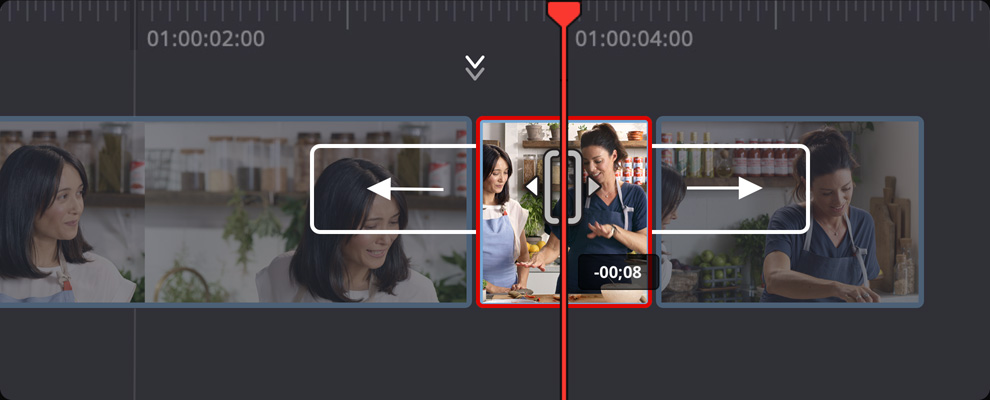
Slide
Szybkie przycinanie
Przycinanie w DaVinci Resolve jest wyjątkowo łatwe, bo narzędzia do przycinania są wybierane automatycznie, w zależności od położenia myszki w punktach do edycji na osi czasu. Kliknij i przeciągnij w dowolną stronę edytowanego fragmentu, aby przyciąć klip. Następnie kliknij myszką pośrodku niego, aby przewinąć ten punkt edycyjny. Po zaimportowaniu osi czasu ATEM SDI należy unikać zmian czasu trwania edytowanych fragmentów, aby zachować synchronizację AV. Strona Cięcia ma też przyciski do szybkiego dodawania i usuwania efektu znikania. Można nawet dodać płynne cięcia, a zaawansowany algorytm SI wygładzi i usunie przeskoki. To pozwala na edycję błędów prowadzącego, przy jednoczesnym utrzymaniu płynnej akcji i niewidzialnego montażu.
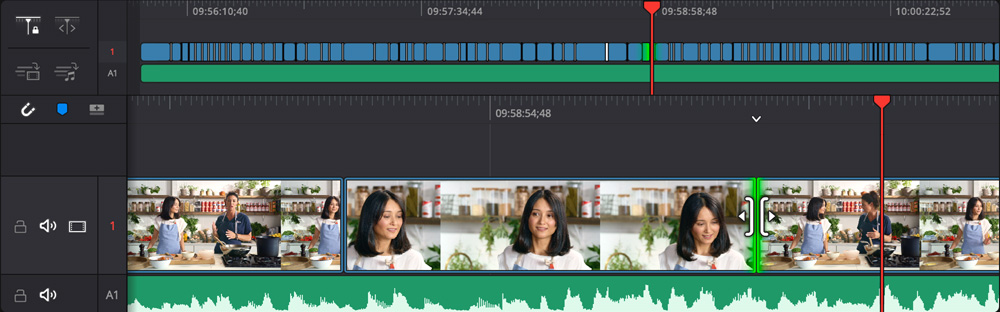
Usprawnij proces edycji
Produkcja na żywo może być chaotyczna, co oznacza, że nie jest łatwo nadążyć za szybko toczącą się akcją. Czasem można nawet przeoczyć ważne ujęcie. Dobrym przykładem jest wywiad na żywo, gdzie goście programu dyskutują ze sobą i może być trudno nadążyć za osobą mówiącą. W przypadku przejścia do ujęcia osoby, która już zaczęła mówić, podczas montażu łatwo jest cofnąć punkty edycji w czasie. Można minimalnie cofnąć każdy punkt edycji, umożliwiając kamerze przełączenie na rozmówcę tuż przed tym, jak zaczynie mówić. To sprawia, że przebieg debaty jest dużo płynniejszy. Przycinanie edytowanych fragmentów na klawiaturze DaVinci Resolve Editor jest jeszcze szybsze, gdyż można przycinać na żywo przy użyciu pokrętła wyszukiwania.

Przeglądaj i dodawaj ciekawe ujęcia
Znalezienie ciekawych ujęć zastępczych jest łatwe dzięki dostępowi do nagrań z każdego z wejść miksera ATEM. Wybierz taśmę źródłową na stronie Cięcia, aby zobaczyć wszystkie klipy dodane sekwencyjnie do okna montażowego. Możesz je przejrzeć przewijając wszystkie multimedia. Już nie przegapisz żadnego ciekawego ujęcia! Jeśli znajdziesz alternatywne ujęcie, skorzystaj z funkcji nadpisywania Source overwrite. Wybierz Source overwrite, a klip z okna montażowego zostanie dodany automatycznie na oś czasu wraz z kodem czasowym zsynchronizowanym z ujęciem, które chcesz zastąpić. Nawet nie potrzebujesz punktów wejścia i wyjścia na osi czasu, ponieważ Source overwrite wyedytuje klipy synchronicznie. Wystarczy przejrzeć media i użyć Source overwrite, aby dodać wiele ciekawych przebitek!
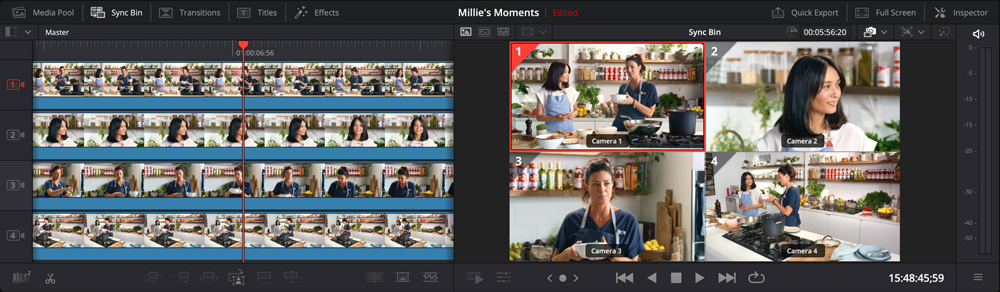
Idealny do DaVinci Resolve Sync Bin
Strona Cięcia DaVinci Resolve ma unikatowy styl przeglądania multicam, zwany Sync Bin. Pokazuje on tylko te klipy, które są zsynchronizowane z osią czasu. W miarę przeglądania będą tam wyświetlane wszystkie dostępne klipy. Ponieważ wszystkie klipy mają kod czasowy, DaVinci Resolve Sync Bin zadba o to, aby wszystkie ujęcia przewijały się razem w idealnej synchronizacji. Są one wyświetlane jako multiview, co pozwala na wybór pożądanego ujęcia przez kliknięcie w jego widok. Punkt wejścia jest ustawiony automatycznie. Aby ustawić punkt wyjścia, po prostu przewiń i naciśnij O. Teraz wybierz Source overwrite i dodaj ujęcie do osi czasu. Dzięki Sync Bin dodawanie przebitek jest łatwe, gdyż działa jak mikser!

Zawiera obrazy z puli multimediów ATEM
Przy nagrywaniu z wejść zapisują się również grafiki z puli multimediów, więc nagłówki i kadry są zawarte w edycji na otwartej osi czasu. Jedynie nagłówki użyte w produkcji na żywo zostaną zapisane. Będą ulokowane na drugiej warstwie osi czasu, jeśli są nagłówkami kluczowanymi lub na pierwszej warstwie, jeśli jako źródło wideo zostały użyte grafiki z puli mediów. Nagłówki można edytować, ponieważ nie są zagnieżdżone w edycji. Ze względu na to, że ATEM SDI obsługuje tylko grafikę kadrów z puli multimediów, można użyć edycji, aby zmienić te kadry w animowane nagłówki, a nawet uaktualnić nagłówki o nowe wzory, tak by wcześniejsze projekty wyglądały bardziej nowocześnie, albo dodać nagłówki 3D za pomocą Fusion.
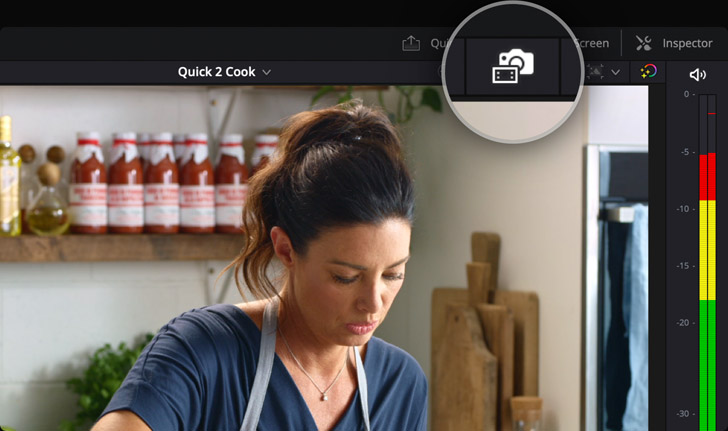
Połącz ponownie pliki RAW kamery Blackmagic
Jeśli używasz Blackmagic Studio Camera 4K Pro, możesz nagrywać w Blackmagic RAW. Pliki będą zsynchronizowane, ponieważ modele ATEM SDI ISO wgrają synchronizację metadanych i kodu czasowego do kamer przez połączenia SDI. To oznacza, że w DaVinci Resolve można użyć plików Blackmagic RAW zamiast plików H.264 ISO dla uzyskania lepszej jakości. Blackmagic RAW są plikami filmowymi gamma, umożliwiając kreatywną korekcję kolorów w celu osiągnięcia filmowego wyglądu. Ponadto pliki te są w formacie 4K, więc można zmienić projekt DaVinci Resolve w Ultra HD i dokonać edycji Ultra HD z miksera HD ATEM SDI ISO! Jakiekolwiek wejście inne niż kamery, na przykład komputerowe, będzie automatycznie o wyższej rozdzielczości.

Twórz programy Ultra HD z Blackmagic RAW
Blackmagic RAW otwiera zupełnie nowy świat kreatywności, umożliwiając transmisję w HD, a później dystrybucję projektu w Ultra HD z niesamowicie kreatywną i filmową korekcją kolorów. Kamery Blackmagic Studio cechują się sensorami o wysokiej rozdzielczości i wyjątkową wydajnością przy słabym oświetleniu. To oznacza, że pliki Blackmagic RAW uchwycą większy zakres sensora, gdy wyjście kamery jest podłączone do ATEM SDI w celu transmisji na żywo. Większa rozdzielczość oznacza też dodatkową elastyczność podczas przekadrowania i powiększania ujęcia bez utraty jakości obrazu, bo pliki mają dużo więcej dodatkowych szczegółów. DaVinci Resolve sam wykona całą pracę i umożliwi dystrybucję masterów Ultra HD!
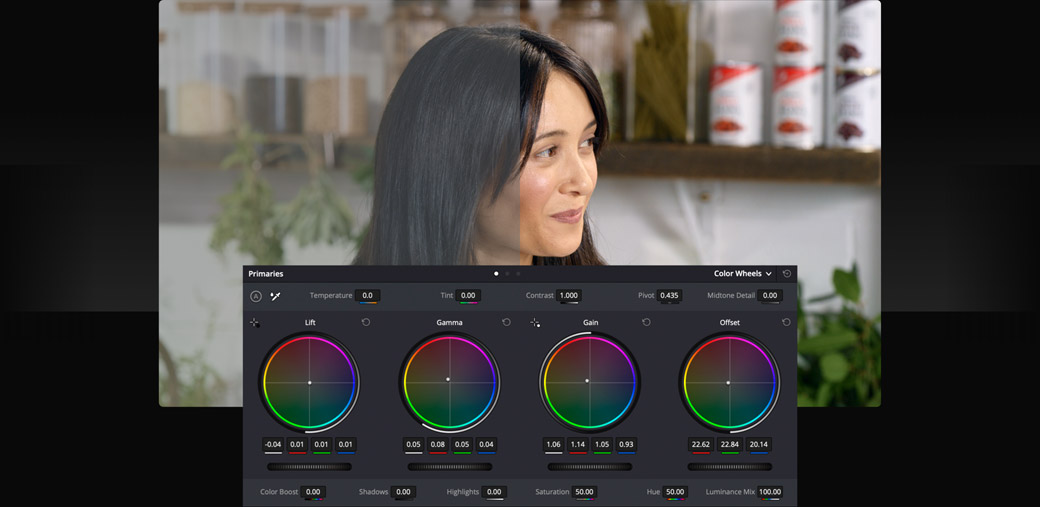
Oryginalne nagranie
Po gradingu kolorów podstawowych
Dodaj korekcję kolorów DaVinci
DaVinci Resolve jest najpopularniejszym profesjonalnym korektorem koloru w Hollywood, stosowanym w filmach fabularnych dużo częściej niż jakiekolwiek inne rozwiązanie. Korektor kolorów podstawowych ma znajome koła kolorów, pozwalające na zbalansowanie kolorów w ciemnych, średnich i jasnych partiach obrazów. Można nawet dodać trochę kontrastu przez ustawienie określonych punktów dla cieni i podświetleń. DaVinci Resolve ma jeszcze inne kreatywne elementy sterujące, takie jak Highlight, Pivot, Color Boost i inne. Można też dodać funkcję stabilizacji, jeśli trzeba poruszyć kamerą. Ponadto korekcja wtórna pozwala na zmianę dowolnego określonego koloru. Jest również grading krzywych, Power Windows z funkcją trackingu, wiele węzłów korekcyjnych i inne.









